
Skypeでグループ通話をするやり方を紹介!通話できない時の対処法も
さまざまな働き方がある現在、Skypeを使って会議をしている、なんていう人も珍しくないですよね。Skypeは様々なところで使用されいているチャット・ビデオ通話ツールです。
今回はそんなSkypeのグループ通話の方法と、グループ通話がうまくいかない時の対処法をご紹介します。
Contents[OPEN]
Skypeのグループ通話のやり方
会議や複数の友人との通話に便利なグループ通話ですが、どのように使うのか気になるところですよね。
ここからはグループ通話のやり方をご紹介します。
グループを作成して通話
まずは、あらかじめグループを作成し通話する方法です。
普段からグループチャットなどする人にはおすすめの方法です。
すでにこの方法を普段から使用しているなんていう方もいるかもしれませんね。
以下の手順でグループを作成すると、通話の開始ができます。
Skypeのアプリを開きます。
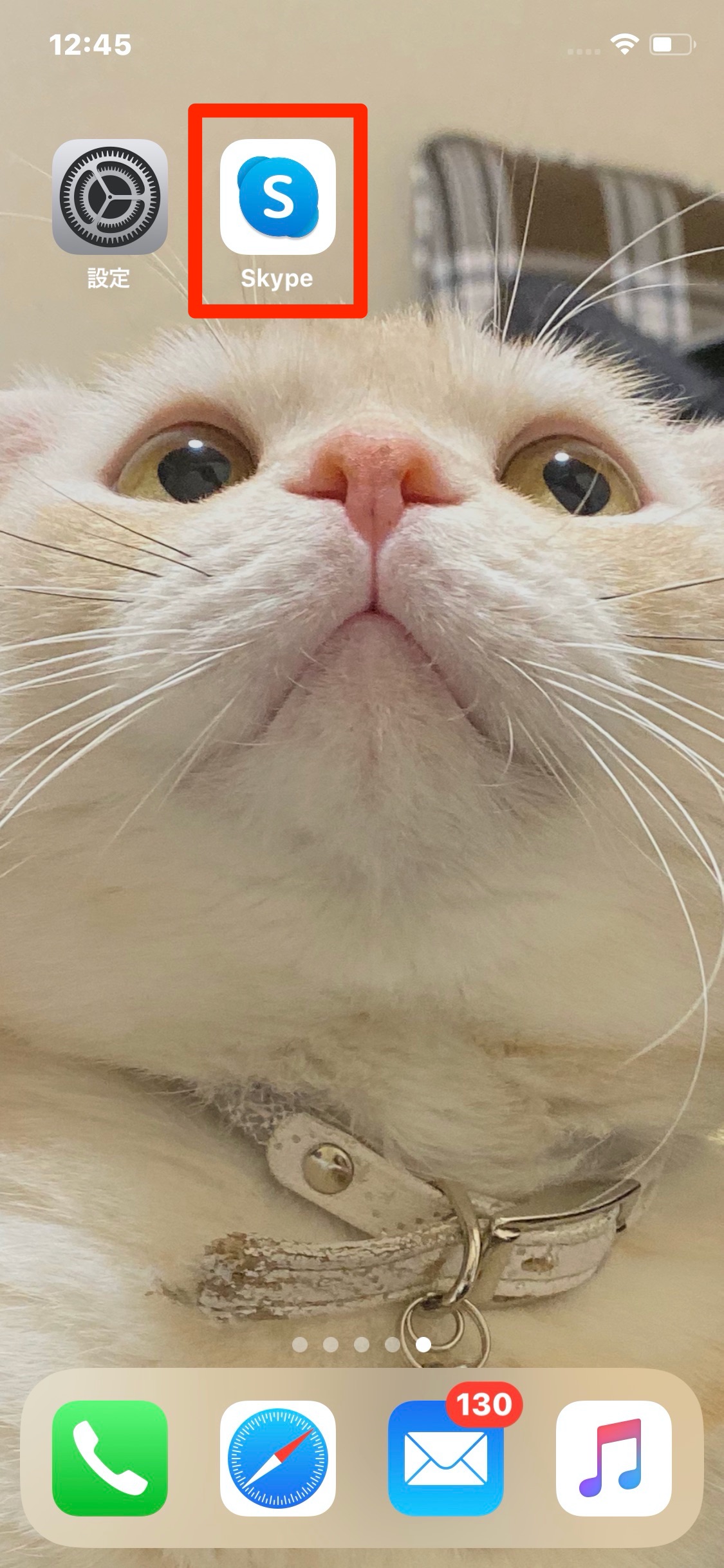
チャット一覧の画面で右上の新規作成マークをタップ。
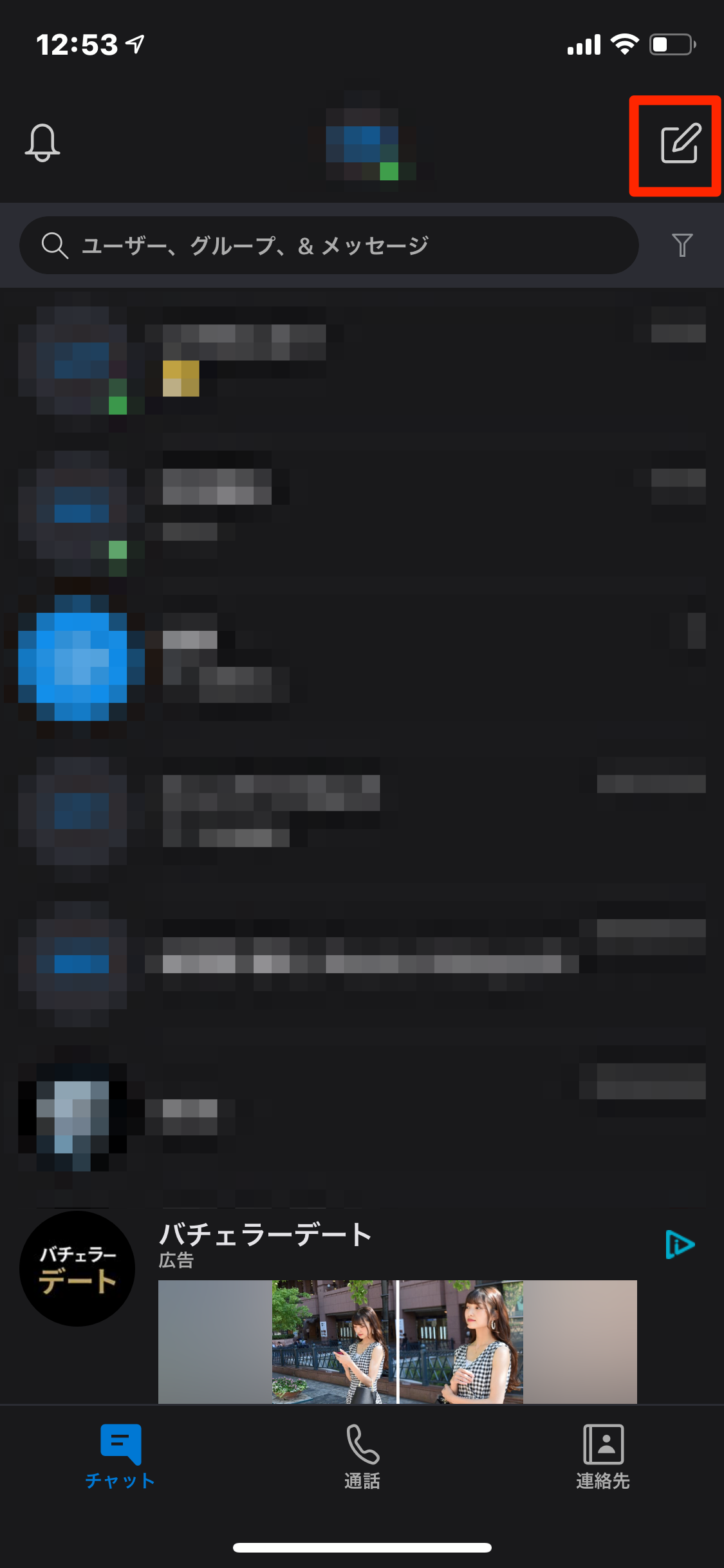
「新しいグループチャット」を選択。
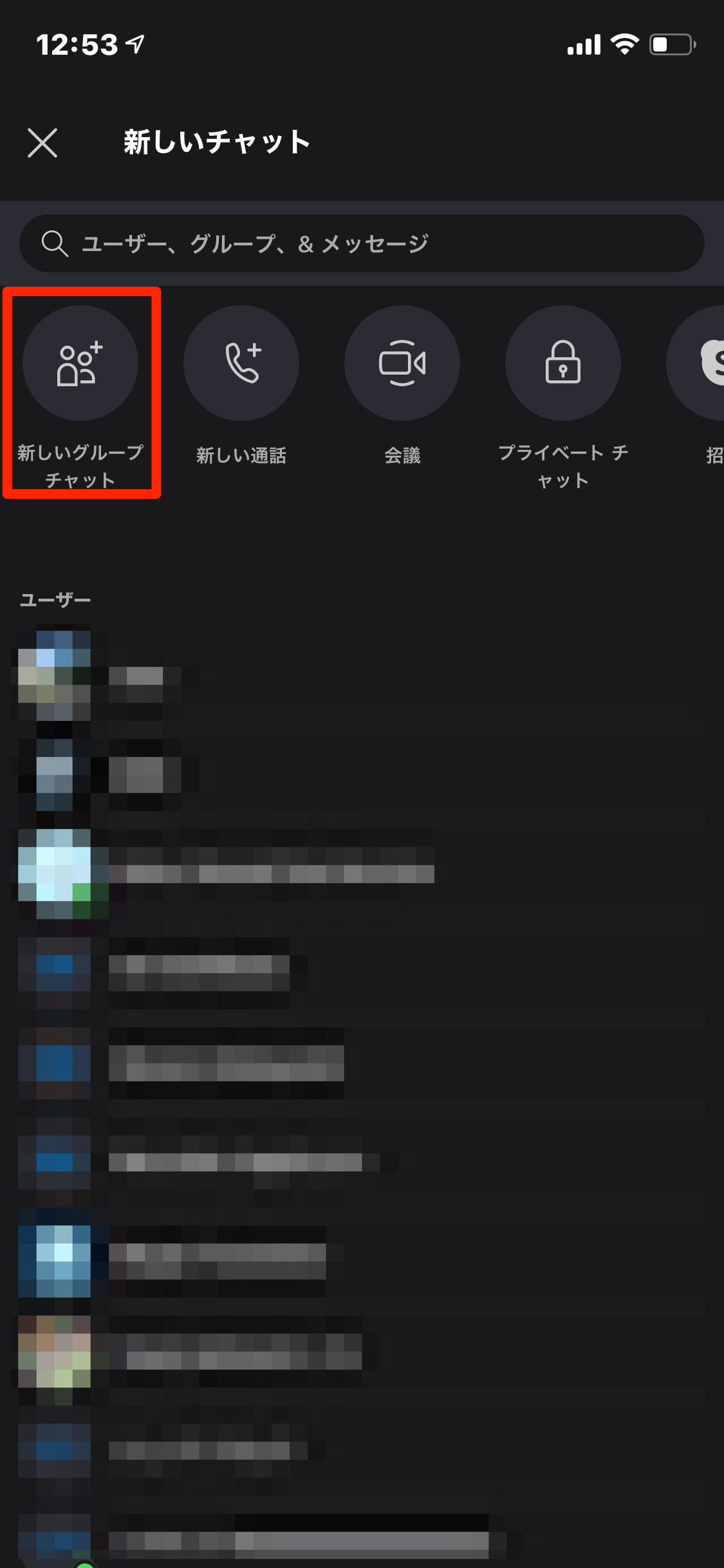
グループ名を入力し「→」をタップ。
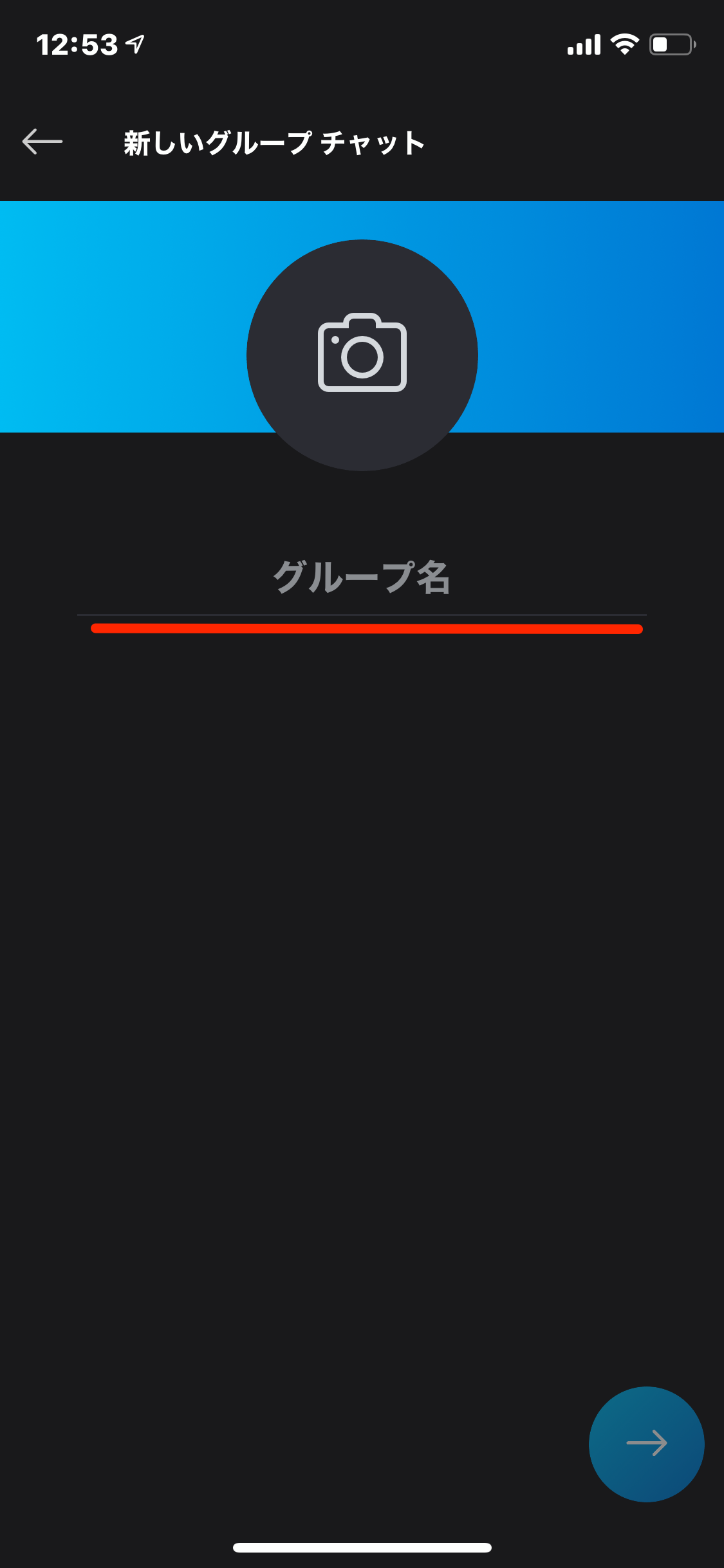
グループに追加するメンバーを選択し「完了」をタップ。
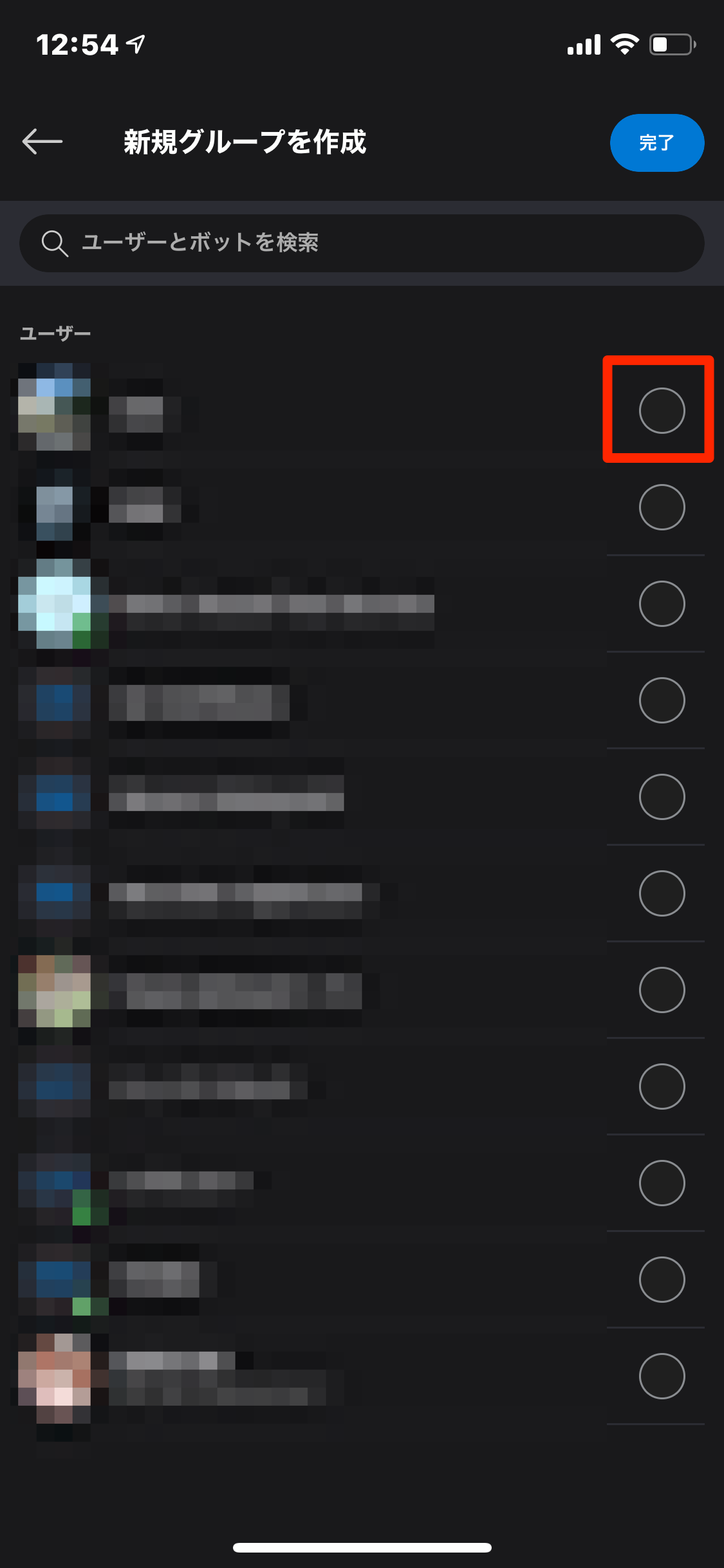
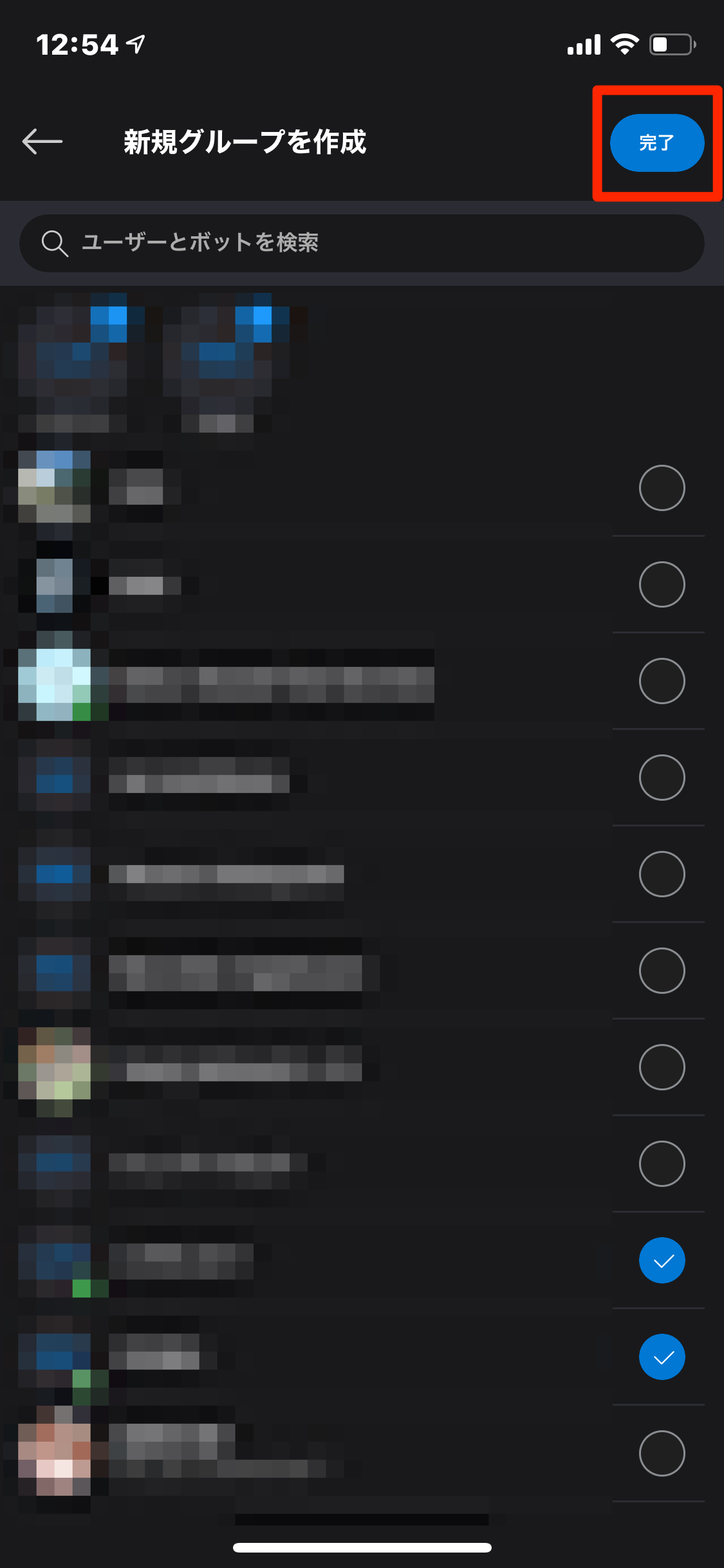
グループチャット画面から通話ボタンで通話開始。
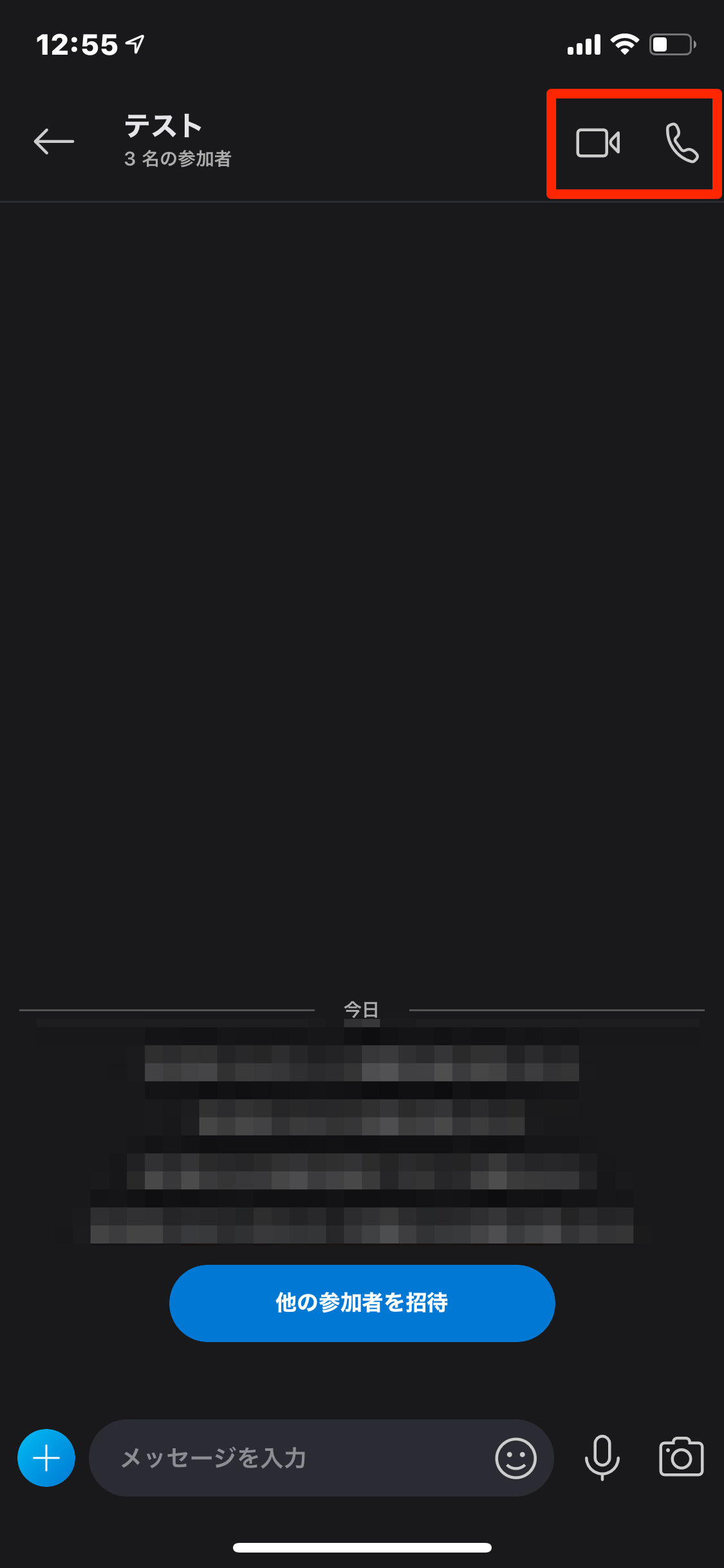
- Skypeのアプリを開きます
- チャット一覧の画面で右上の新規作成マークをタップ
- 「新しいグループチャット」を選択
- グループ名を入力し「→」をタップ
- グループに追加するメンバーを選択し「完了」をタップ
- グループチャット画面から通話ボタンで通話開始
通話中にメンバーを途中参加させる
スカイプは1対1の通話時に、他の人を通話に参加させられるんです。
会話の途中で「あの人にも聞いてみよう」となったときなどに便利ですよね!
以下の手順で他の人を追加できます。
通話画面右下の「…」をタップ。
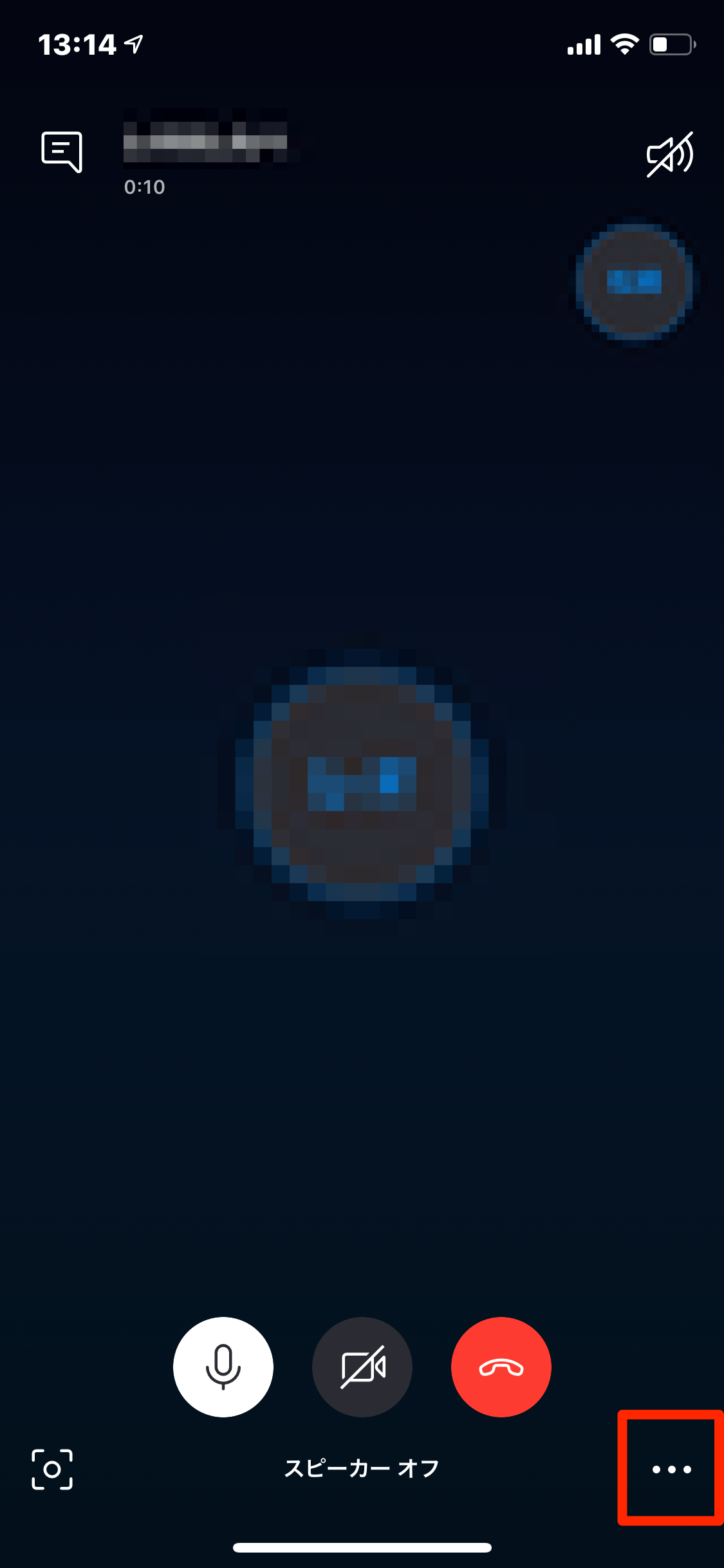
「ユーザーを追加」をタップ。
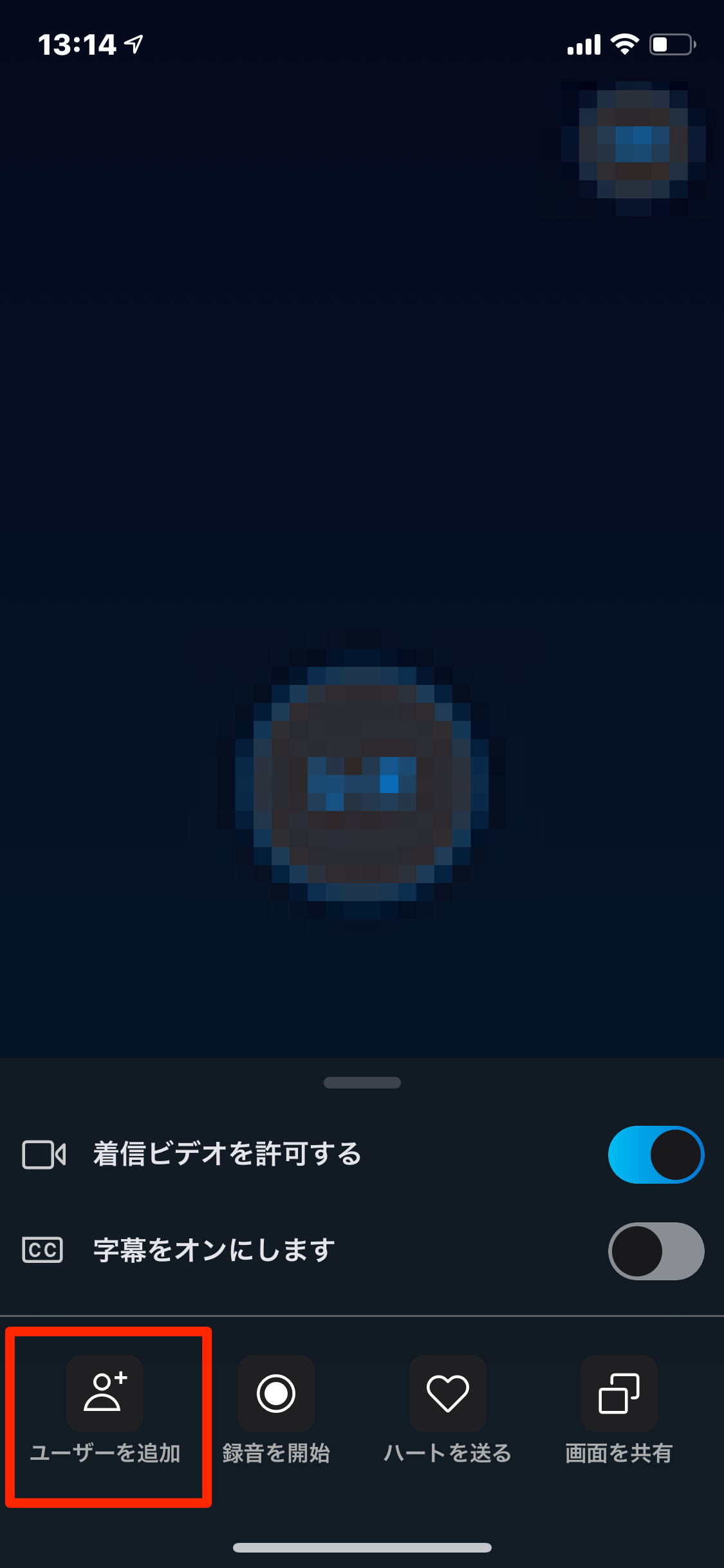
追加する人を選択し「追加」をタップ。
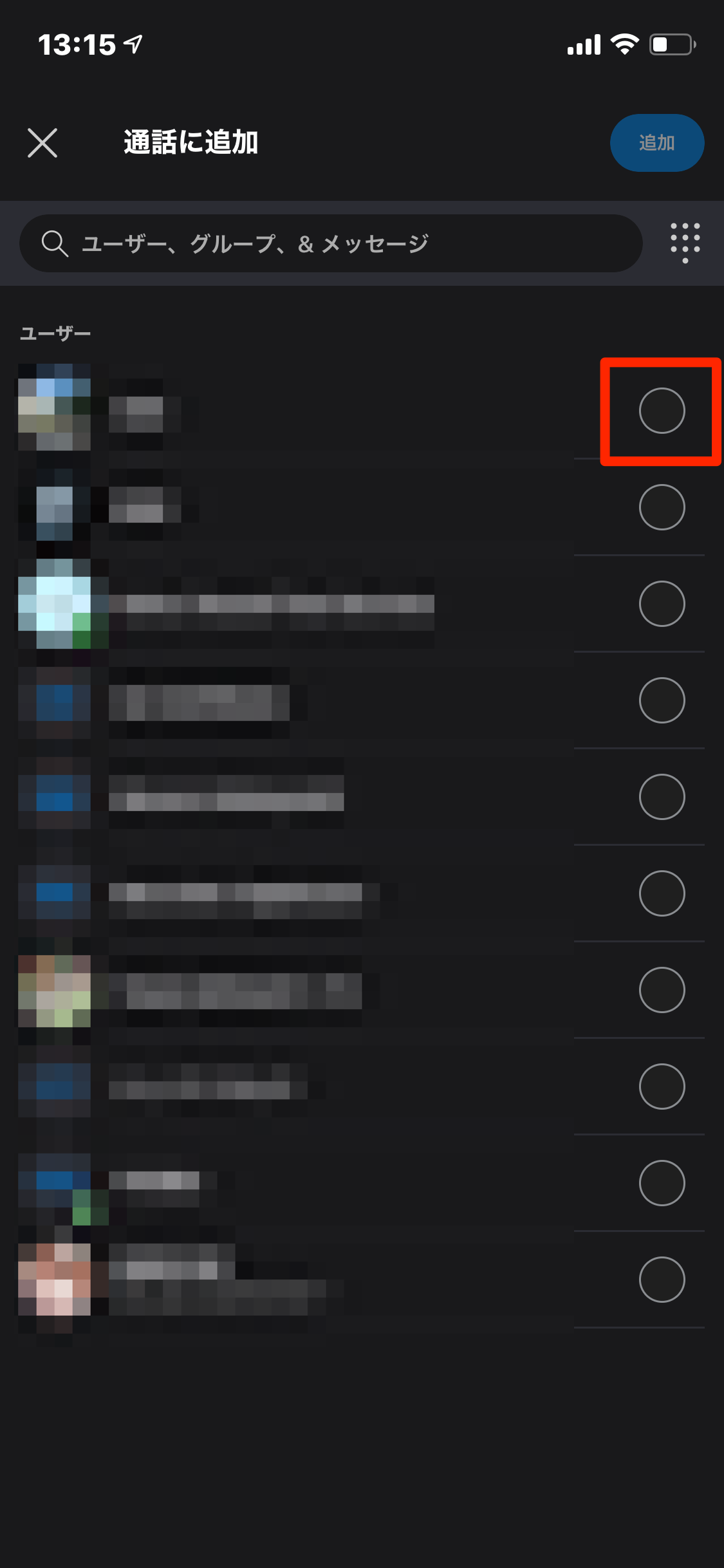
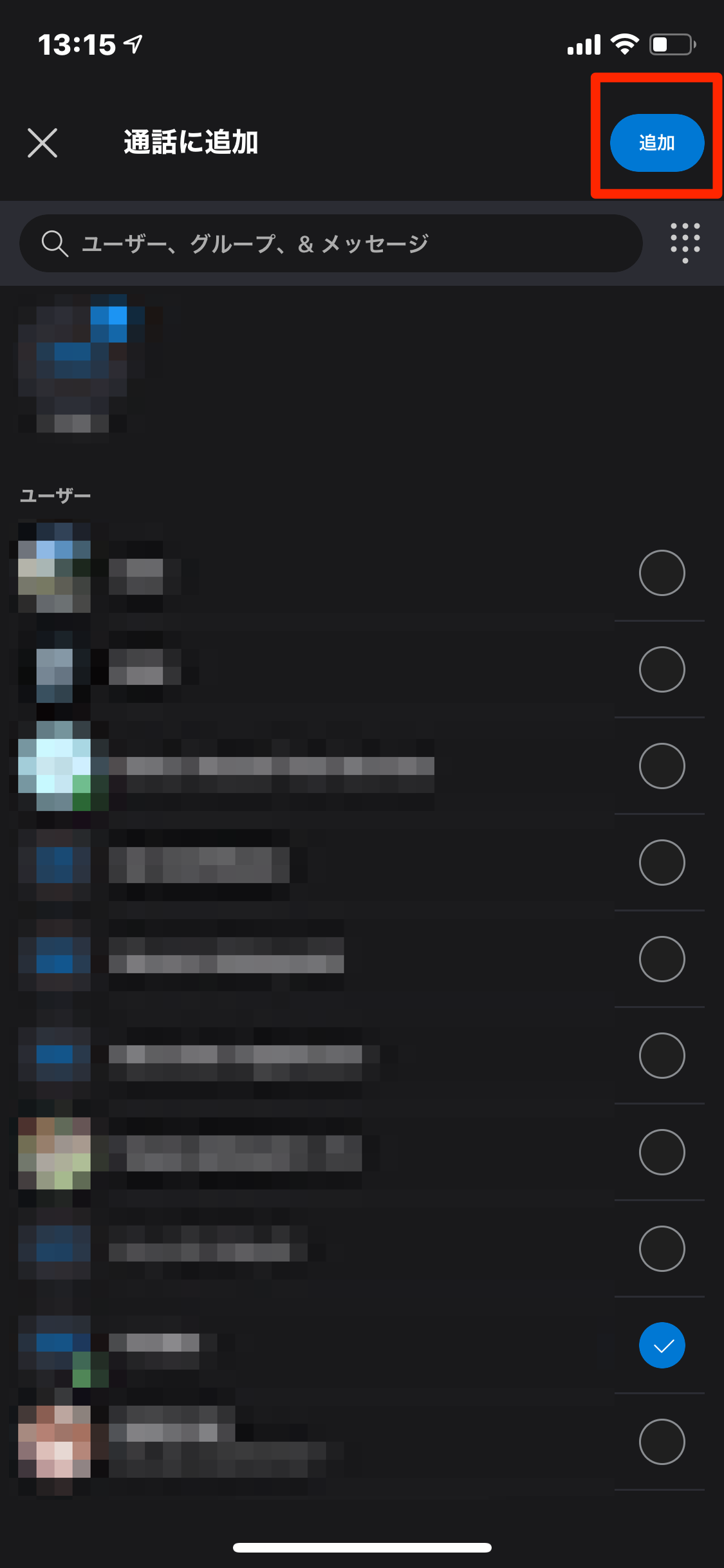
- 通話画面右下の「…」をタップ
- 「ユーザーを追加」をタップ
- 追加する人を選択し「追加」をタップ
リンクを生成し招待する
「会議」(ビデオ通話)で通話をした場合、リンクを作成して共有できるようになっています。
さらに、このリンクからのログインの場合はスカイプのアプリを持っていない人でも、ウェブ上で参加できるようになっているんです!
大人数でのミーティングなどであれば、毎回グループを作らなくてもいいこちらの手順がおすすめです。
共有方法は以下の通りです。
チャット一覧の画面で右上の新規作成マークをタップ。
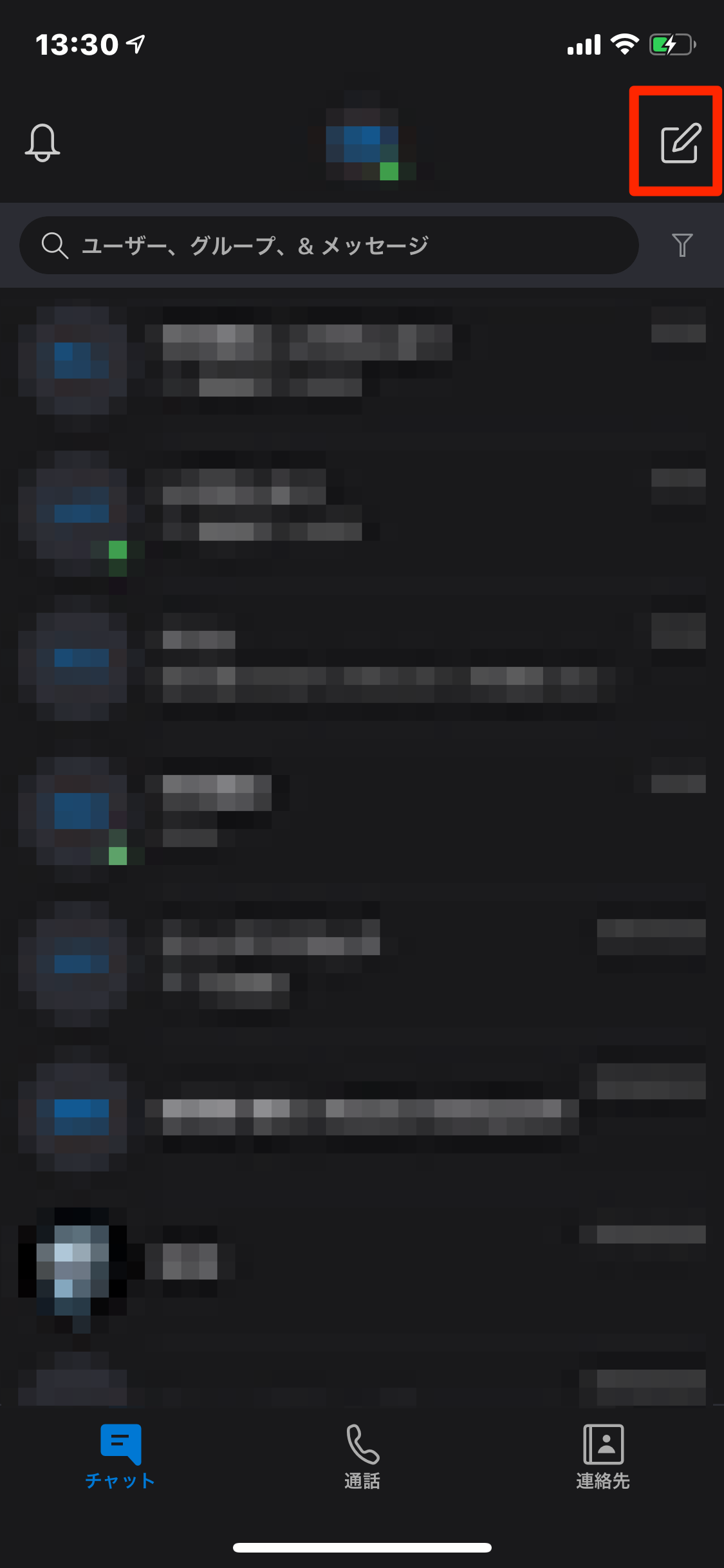
「会議」を選択。
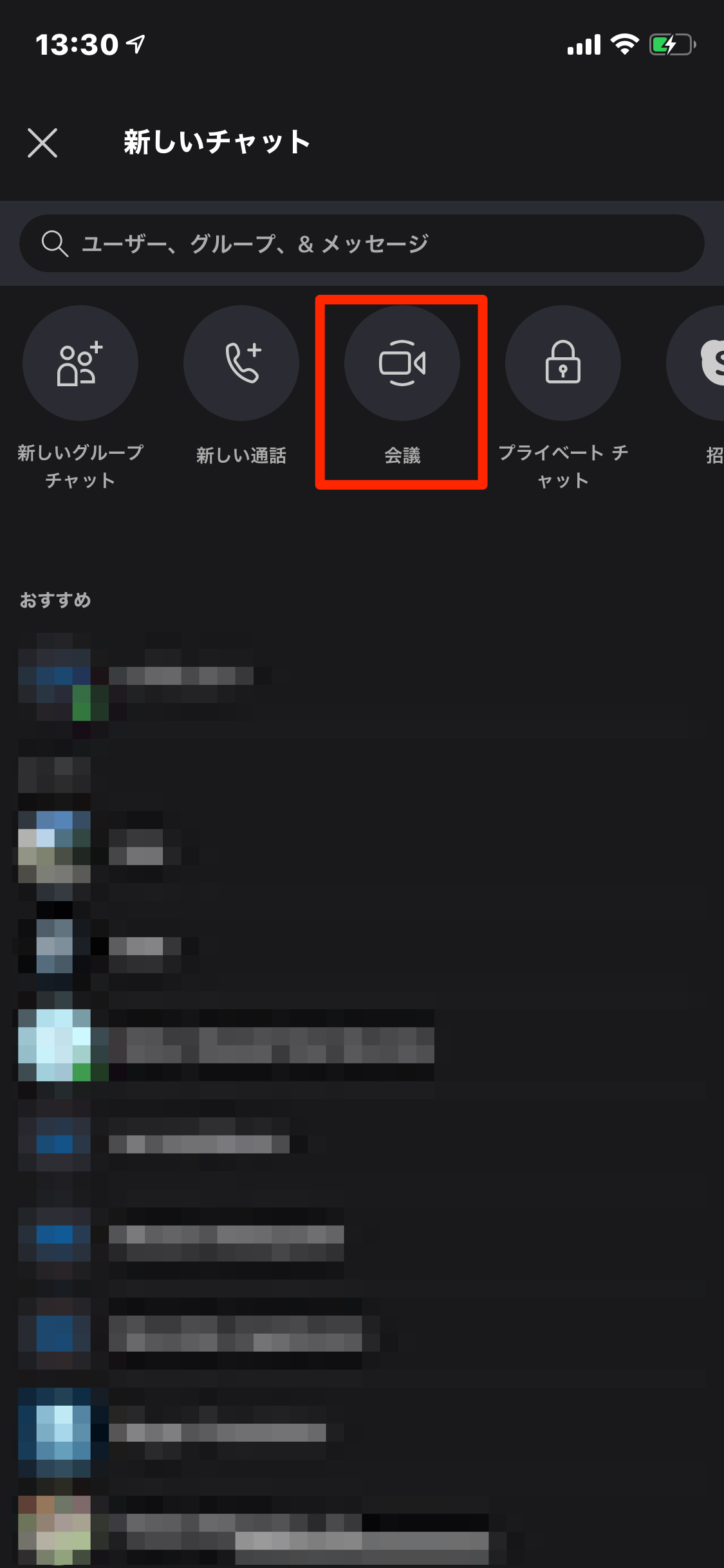
「招待を共有」を選択し、共有方法選択して送信。
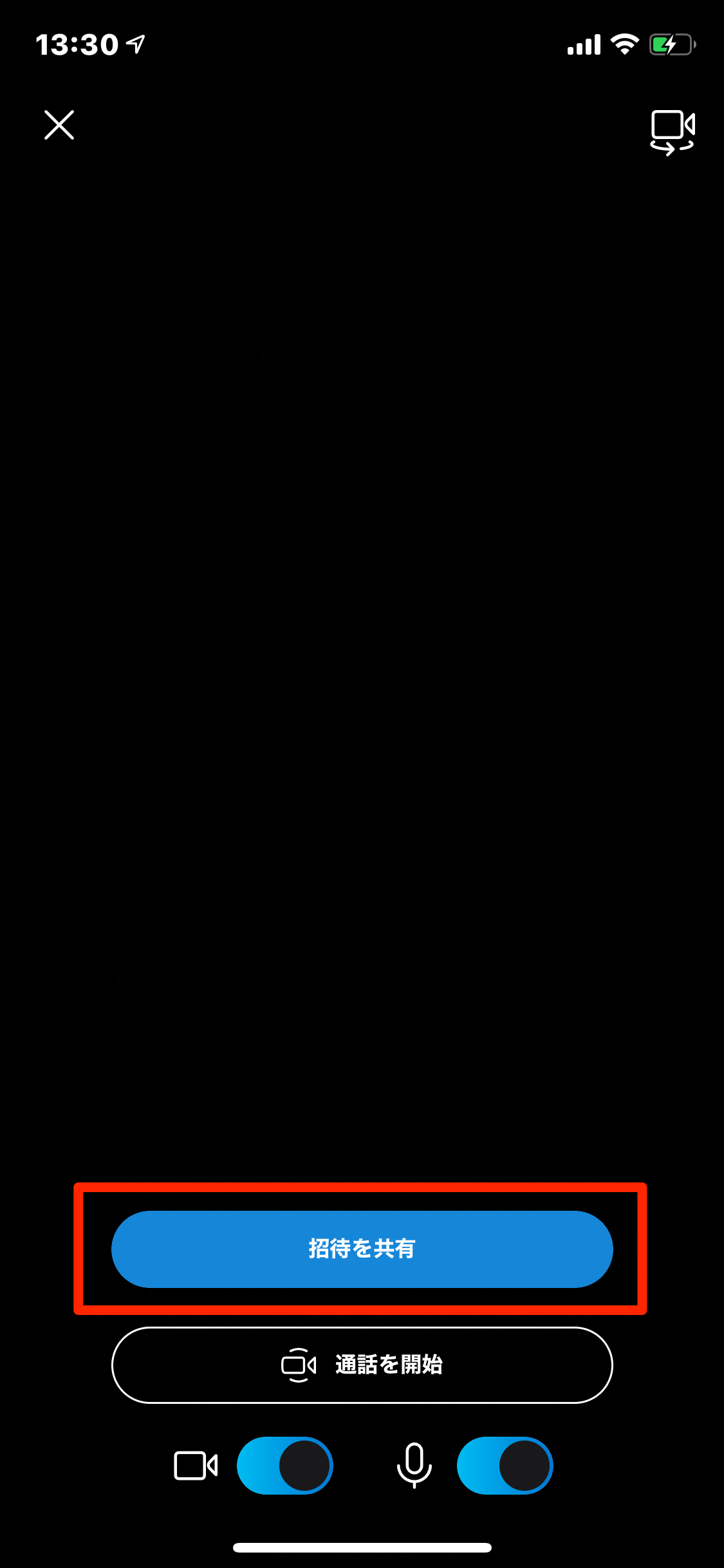
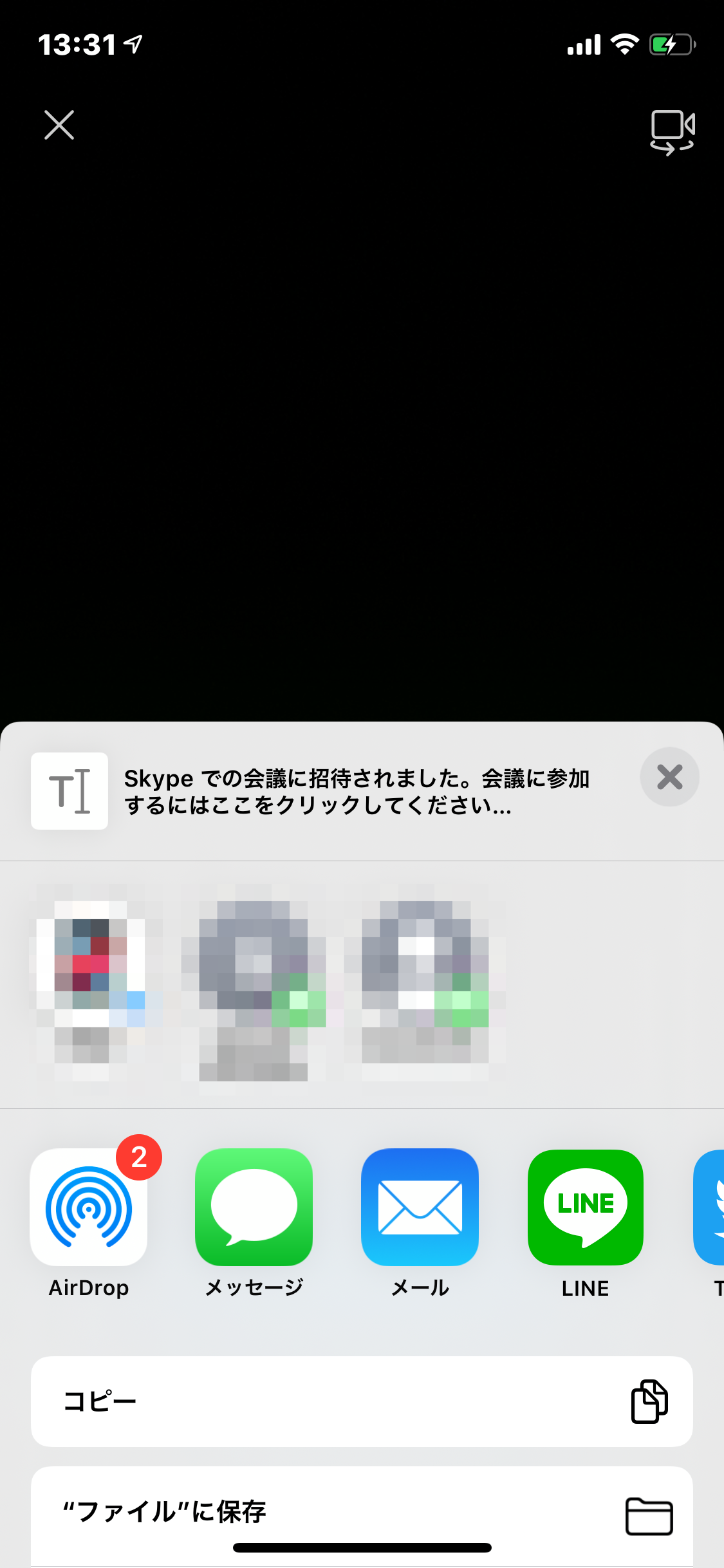
- チャット一覧の画面で右上の新規作成マークをタップ
- 「会議」を選択
- 「招待を共有」を選択し、共有方法選択して送信
- グループを作成して通話
- 通話中にメンバーを途中参加させる
- リンクを生成し招待する